
Di web, jendela pop-up sering dianggap sebagai gangguan. Tetapi kadang-kadang, Anda perlu mengaktifkan pop-up di Microsoft Edge. untuk situs web tertentu untuk bekerja dengan baik. Untungnya, mudah untuk memungkinkan pop-up di semua situs atau hanya situs spesifik di tepi untuk Windows 10 atau Mac. Begini caranya.
Cara mengaktifkan pop-up di setiap situs web di tepi
Pertama, buka tepi pada PC Windows atau Mac Anda. Di jendela mana pun, klik tombol menu (tiga titik) di sudut kanan atas. Di menu yang muncul, pilih "Pengaturan."

Di tab Pengaturan, klik "Cookies dan Izin Situs" di sidebar.
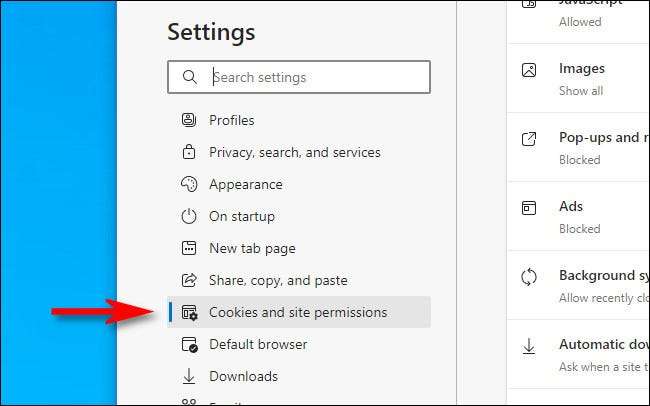
Setelah itu, gulir ke bawah ke bagian "Izin Situs" dan klik "Pop-Ups dan Redirect."

Di pengaturan "pop-up dan redirect", klik sakelar di sebelah "Blok (Disarankan)" untuk mematikannya. Ini akan memungkinkan pop-up di semua situs web.
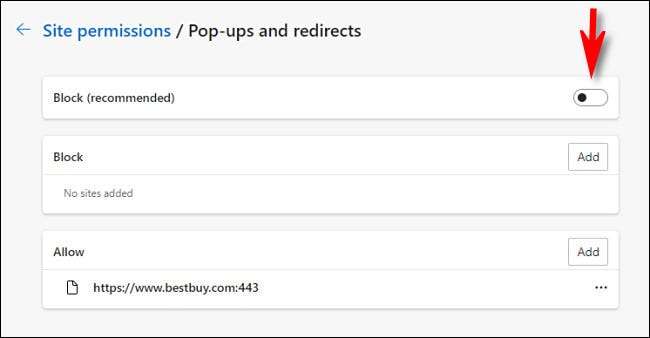
TERKAIT: Cara Menghentikan Pop-Up Pemberitahuan Situs Web Mengganggu Di Tepi
Cara mengaktifkan pop-up di situs web tertentu di tepi
Jika Anda lebih suka mengizinkan pop-up untuk situs tertentu saja, buka tepi dan klik tombol menu tiga-titik, lalu pilih "Pengaturan." Selanjutnya, klik "cookie dan izin situs" di sidebar, lalu pilih "Pop-Ups" dan Redirects.

Tinggalkan sakelar "blok" diaktifkan pada halaman "Pop-Ups and Redirect". Sebaliknya, kami akan membiarkan pop-up hanya untuk situs tertentu. Lebih jauh ke bawah halaman, klik tombol "Tambah" di bagian "Izinkan".
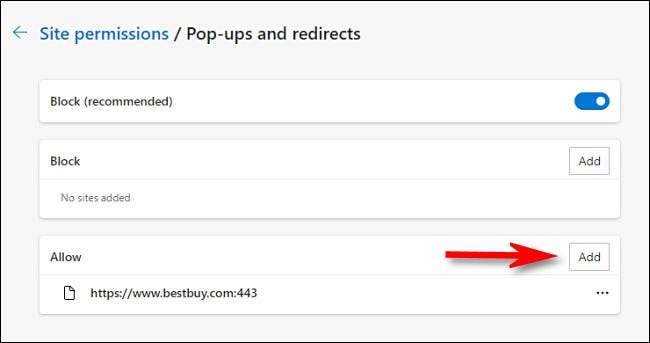
Di jendela sembul yang muncul, ketik atau tempel alamat web situs yang ingin Anda izinkan pop-up, dan kemudian klik "Tambah."
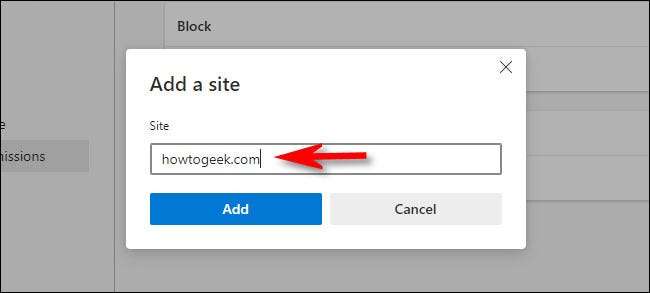
Ulangi proses ini dengan situs lain dengan pop-up yang ingin Anda izinkan.
TERKAIT: Cara mematikan Save Password Pop-Up di Microsoft Edge
Bergantian, Anda juga dapat mengunjungi Pengaturan & GT; Cookie dan izin, dan kemudian lihat di bagian "Aktivitas Terbaru". Klik panah di sebelah alamat situs yang ingin Anda izinkan pop-up.
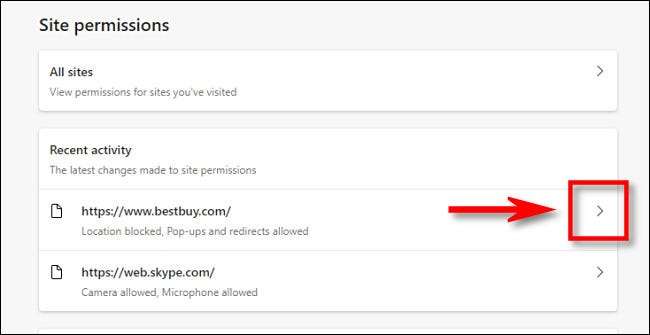
Pada halaman "izin situs" situs web itu, gulir ke bawah dan atur "pop-up dan redirect" ke "Izinkan" di menu drop-down.
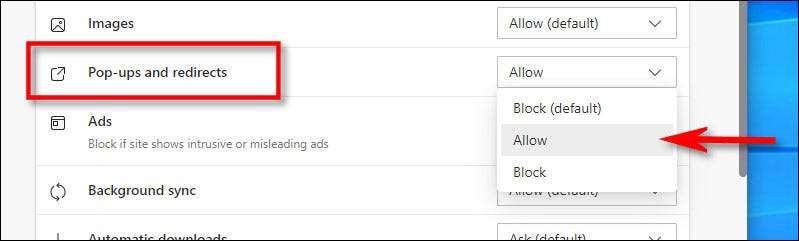
Perubahan Anda telah disimpan secara otomatis, jadi ketika Anda siap, tutup tab Pengaturan. Ketika Anda kembali ke browsing, Anda akan melihat pop-up di semua situs atau situs tertentu tergantung pada bagaimana Anda mengonfigurasi tepi di atas.
Jika Anda perlu mematikan Pop-up lagi, Revisit Settings & GT; Cookie dan Izin & GT; Pop-up dan redirect dan aktifkan saklar "blok" atau hapus entri situs dari daftar "Izinkan". Selamat Menjelajahi!
TERKAIT: Cara Menghapus Riwayat Penjelajahan Anda di Microsoft Edge







